如何設定 QQ 瀏覽器為預設瀏覽器?對許多人來說,QQ 瀏覽器是常用的必備軟體,設定它為預設瀏覽器可以簡化上網流程。 php小編西瓜將在這裡提供一個逐步指南,幫助大家輕鬆完成這項設置,確保 QQ 瀏覽器成為您瀏覽網路的首選工具。請繼續閱讀以了解詳細步驟,讓您享受高效無縫的網路體驗。
QQ瀏覽器設定預設瀏覽器方法介紹
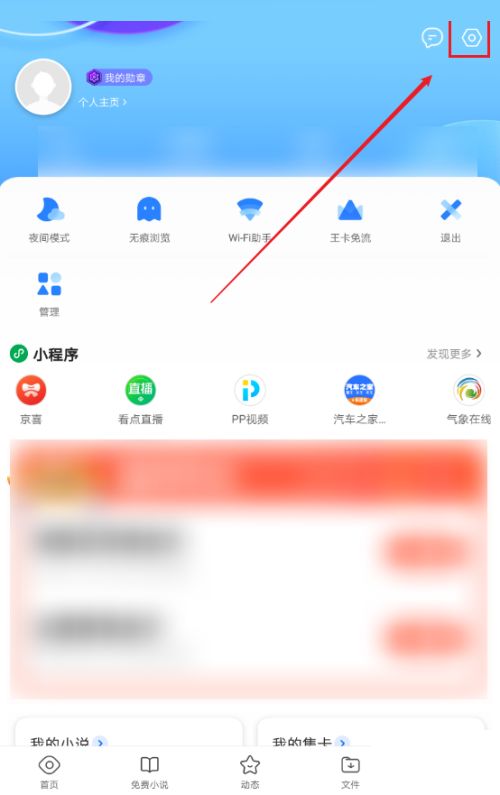
方法一:
1. 啟動QQ瀏覽器:
打開您設備上的QQ瀏覽器應用程式。
2. 進入設定介面:
在瀏覽器主介面,通常在底部或右下角找到並點擊三條橫線(或稱為漢堡選單)的圖標,以開啟側邊菜單。在側邊選單中,找到並點擊設定(齒輪圖示)以進入QQ瀏覽器的詳細設定介面。
3. 設定預設瀏覽器:
在設定介面中,尋找與預設瀏覽器相關的選項。這可能直接標註為【設定預設瀏覽器】或包含在【常規設定】、【應用程式管理】、【進階設定】等子選單中。找到後,點擊進入該選項。
4. 確認更改:
在彈出的視窗或頁面中,您會看到一個提示,詢問是否將QQ瀏覽器設定為預設瀏覽器。點選【確定】、【設定預設】或類似的按鈕,系統會自動將QQ瀏覽器設定為系統預設的瀏覽器應用程式。
方法二(適用於某些裝置或系統版本):
1. 進入系統設定:
退出QQ瀏覽器,回到裝置的主螢幕,找到並開啟【設定】應用,這是您裝置的作業系統的全域設定中心。
2. 尋找應用程式管理或預設應用程式設定:
在系統設定選單中,找到【應用程式】、【應用程式管理】、【應用程式設定】、【預設應用程式】或類似的選項,點選進入。
3. 選擇瀏覽器應用程式:
在應用程式管理或預設應用程式清單中,尋找【瀏覽器】、【預設瀏覽器應用程式】或類似名稱的分類。點擊進入,您將看到一個列表,列出了裝置上已安裝的所有可作為瀏覽器使用的應用程式。
4. 設定QQ瀏覽器為預設:
在瀏覽器應用程式清單中,找到並點選【QQ瀏覽器】。系統會確認您的選擇,並將其設定為預設瀏覽器。如果您已經安裝了多個瀏覽器,請確保選擇的是QQ瀏覽器而非其他應用程式。
注意事項:
- 不同安卓裝置和系統版本可能在設定選單結構上有細微差異,但基本流程相似,即透過瀏覽器本身設定或系統設定來變更預設瀏覽器。
- 如果按照上述步驟無法找到或無法成功設定預設瀏覽器,可能是由於裝置權限限制、系統客製化或特定版本的相容性問題。在這種情況下,您可能需要查閱設備製造商提供的使用手冊,或聯絡設備廠商的客戶服務以獲得進一步的協助。
- 有時,安卓系統會在首次安裝並開啟新的瀏覽器應用程式時,會自動彈出提示詢問是否將其設為預設瀏覽器。如果您錯過了這個提示,可以按照上述方法手動設定。
以上是QQ瀏覽器怎麼設定預設瀏覽器的詳細內容。更多資訊請關注PHP中文網其他相關文章!




